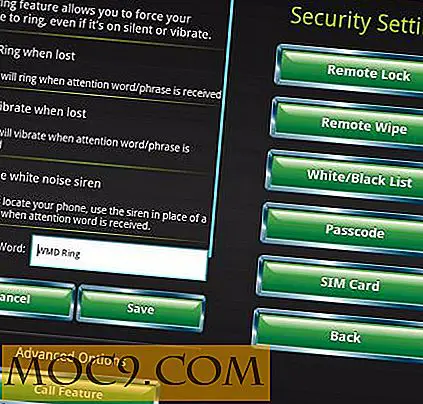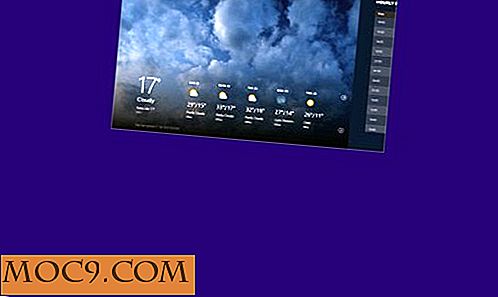Din komplette guide til å legge til, dele og slette bilder for Facebook Messenger Day
I det siste har sosiale medier-apps gitt opp å skape sine egne funksjoner og har valgt å bare kopiere det andre gjør. Ta WhatsApp, for eksempel. I stedet for å skape en WhatsApp-eksklusiv funksjon, kopierte de bare Snapchat Stories.
Det er Facebooks tur med sin Messenger Day-funksjon. Det er en lysbildefremvisning av favorittbilder, videoer eller begge deler du kan dele med andre. Du kan enten dele det med alle dine venner eller valgte venner.
Slik får du tilgang til Messenger Day
For å få tilgang til Messenger Day er alt du trenger å gjøre, åpne Messenger-appen, og øverst til venstre er et kameraikon med ordene "Legg til i dag" under det. Til høyre for kameraikonet, er alle dine venner som har postet noe til sin dag.

Slik legger du til bilder på Messenger-dagen din
Å legge til bilder på dagen er like enkelt som å trykke på "Legg til i dag" nederst på hjemmematen (tom sirkel nederst). Eller hvis du foretrekker det, kan du også trykke på kameraikonet øverst.

Du kan enten spille inn en ny video eller velge fra en som du allerede har lagret på kamerarullen. Etter at du har tatt et bilde, kan du legge til alle slags effekter på den. Du kan enten tegne på det, legge til tekst, eller til og med legge til et klistremerke.
Det er enda sanntidseffekter du kan legge til hvis du spiller inn en video. Når du er ferdig med opprettelsen, trykk på pilen nederst til høyre for å fortsette.
Dine venner vil ikke bli varslet om at du har oppdatert historien din, noe som jeg synes de burde endre. Kanskje noen av vennene dine vil vite når du har lagt til noe nytt.
Hvis du skifter deg og ikke vil legge det til dagen, har du også muligheten til å dele bildet med bestemte venner. Du kan gå uansett - legg den til historien din eller del med venner.
Slik ser du din messedag
For å se dine Messenger Day-historier, gå til Hjem-fanen, og den vil være øverst. Trykk på historien du vil se (inkludert din egen), og Messenger vil automatisk gå gjennom bildene. For å gå videre til neste bilde, trykk på den høyre kanten på skjermen. Hvis du vil se et tidligere bilde, trykker du bare på den venstre kanten på skjermen.
Siden du er sannsynligvis stolt av hva du postet, vil du se hvilken av vennene dine har sett historien din. Trykk på din egen historie øverst fra startfanen, og du får se hvem som har sett historien din.

Se etter svarene dine venner kan forlate siden Messenger Day kommer også med innebygde svar. Men hvis du vil opprette svaret ditt, er det også et alternativ for det.
Slik sletter du bilder fra Messenger Day Story
Hvis du angre på å legge bildet av deg på vennens bursdagsfest, ikke bekymre deg; du kan slette den. Trykk på de tre vertikale punktene øverst til høyre og velg "Slett" mens du ser bildet du vil fjerne. Du må slette bildene en etter en siden det ikke er mulig å slette dem alle samtidig.
Konklusjon
Forhåpentligvis vil en dags messaging og sosiale medier apps lage sine funksjoner og ikke kopiere noen andres. Inntil den dagen kommer, alt du kan gjøre er å nyte de som vises, selv om de er en ripoff av en annen apps funksjon. Har du det gøy med Messenger Day?